MacBook を使用する私たちのほとんどは、デスクでの使用と、キッチン テーブル、リビング ルーム、コーヒー ショップなどの他の場所での作業を行き来しています。また、デスクから離れているときは MacBook の内蔵スクリーンを唯一のディスプレイとして使用しますが、そうでないときは外部モニターに接続するのが合理的です。また、複数のアプリケーションを使用する場合は、モニターを 2 台使用することがさらに合理的です。この記事では、MacBook のデュアルモニター設定について知っておくべきことをすべて説明します。
私のMacBookはデュアルモニターをサポートしていますか?
それが何よりも重要な質問です。お持ちの MacBook によって異なりますが、簡単なガイドがあります。Intel ベースの後期 MacBook Pro または MacBook Air、または M3 または M4 チップを搭載した MacBook Pro または MacBook Air をお持ちの場合は動作します。さらに、M1、M2 Pro、または Max を搭載した MacBook Pro もデュアル モニターで動作します。通常の M1 または M2 チップを搭載した MacBook はデュアル モニターをサポートしません。これらの Mac を 1 台のモニターに接続して、それを 1 台のディスプレイとして使用したり、MacBook 自体の画面を 2 番目のディスプレイとして使用したりすることもできます。
MacBookのデュアルモニター設定に必要なもの
始める前に、必要なものがいくつかあるので、最初にそれらを集めてください。
- モニターは2台。
- MacBook と両方のモニターに HDMI ポートがある場合は、HDMI ケーブル 2 本。
- モニターに USB-C または Thunderbolt ポートがある場合は、代わりにそれらのケーブルを使用して MacBook の Thunderbolt ソケットに接続できます。 USB-C ケーブルを使用する場合は、ビデオ互換ケーブルであることを確認してください。
- モニターに HDMI または DisplayPort ポートのみがあり、MacBook に HDMI または DisplayPort 出力がない場合は、アダプターまたは USB-C - HDMI/DisplayPort ケーブルのいずれかが必要になります。
HDMI または DisplayPort 接続を使用している場合、モニターは MacBook を充電できないことにも注意してください。したがって、MacBook の充電器を手元に置いておく必要があります。状況によっては、モニターの出力定格に応じて、USB-C または Thunderbolt を使用して MacBook に接続すると、MacBook を充電できるようになります。これらの接続により、モニターにダウンストリーム USB ポートがある場合、モニターが USB ハブとして機能することもできます。
始める前に
MacBook Pro から 2 つのモニターを駆動するには、特に解像度が 4K 以上の場合は少し手間がかかるため、一部のモデルに限定されています。したがって、始める前に Mac が良好な状態であることを確認することをお勧めします。つまり、ジャンクや乱雑なものがないこと、すべてのアプリケーションが更新されていること、メンテナンス タスクが実行されていること、起動ディスクにマルウェアが潜んでいないことを確認することを意味します。
こちらもお読みください:Macbook を出荷時設定にリセットする方法 (Macbook Pro、Macbook Air、iMac)
これらすべてを手動で行うのは時間がかかり、困難です。どのメンテナンス タスクを実行するか、どのように実行するかを知る必要があり、マルウェアをスキャンするための専門ツールが必要です。
数回クリックするだけでこれらすべてを実行できるツールが 1 つあると言ったらどうなるでしょうか?まあ、ありますよ。 CleanMyMac のスマート ケア機能は、Mac をスキャンしてマルウェア、ジャンク ファイル、乱雑なものがないか確認し、どのアプリケーションに利用可能なアップデートがあるか、どのメンテナンス タスクを実行する必要があるかを確認します。その後、数回クリックするだけで、推奨されるすべての操作を行うことができます。
- CleanMyMac の無料トライアルを入手して、7 日間無料でお試しください。
- それを開いて、サイドバーで [Smart Care] を選択します。
- 「スキャン」をクリックします。
- 完了したら、「実行」をクリックしてすべての推奨事項を実行するか、「レビュー」をクリックして何が見つかったのかを確認し、自分で何をすべきかを選択します。
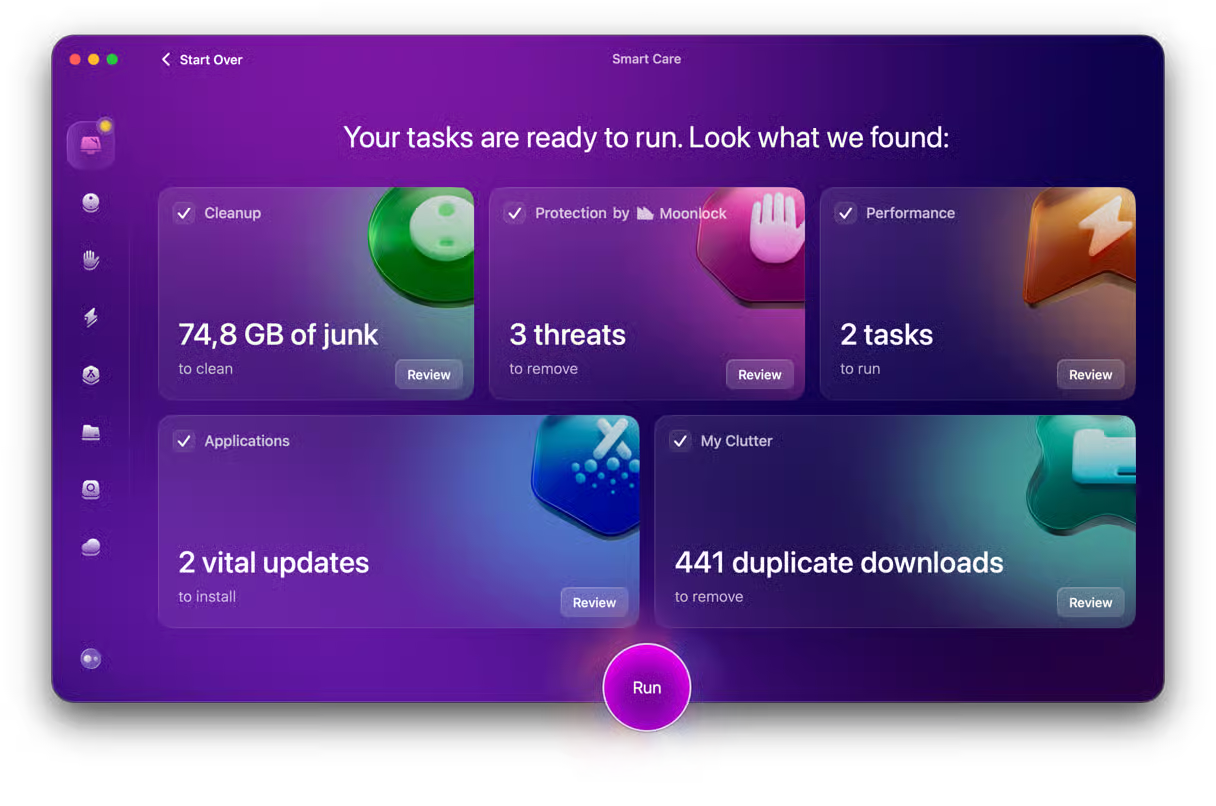
モニターを Mac に接続する方法
ディスプレイを Mac に接続するには、いくつかの異なるオプションがあります。どちらを選択するかは、お持ちの Mac とそのポート、接続するモニター、およびお客様自身の好みによって決まります。 Thunderbolt または USB-C ケーブルを使用する場合、ディスプレイに複数の Thunderbolt/USB-C ポートがある場合は、それを正しい Thunderbolt/USB-C ポートに接続することが重要です。ディスプレイのマニュアルを参照して確認してください。
オプション 1: Mac からの 2 本のケーブル
これが最も簡単な方法です。 Mac の HDMI または USB-C/Thunderbolt ソケットにケーブルを接続し、各ディスプレイに 1 本のケーブルを差し込むだけです。たとえば、Mac に HDMI ポートがある場合、それを使用して 1 台のモニターに接続し、USB-C または Thunderbolt をもう 1 台のモニターに接続できます。モニターに USB-C または Thunderbolt ポートがない場合は、アダプターを使用して HDMI または DisplayPort ソケットに接続できます。
オプション 2: ディスプレイをデイジーチェーン接続する
このセットアップでは、Thunderbolt ケーブルを Mac と Thunderbolt をサポートするモニターに接続します。 Thunderbolt ケーブルを使用して MacBook を 1 台目のモニターに接続し、次に 1 台目のモニターを 2 台目のモニターに接続します。その接続は、モニターに応じて、DisplayPort、USB-C、または Thunderbolt になります。
オプション 3: ドックを使用する
Thunderbolt ドッキング ステーションをまだお持ちでない場合、これは最も高価な方法です。ただし、モニターやスピーカー、外付けハードドライブなどの周辺機器を接続したままにし、MacBook からドックまでのケーブルのみを使用できるという利点があります。このセットアップでは、Thunderbolt ケーブルを使用して MacBook をドックに接続します。次に、HDMI ポートが 2 つある場合は HDMI ケーブルを使用し、ない場合は Thunderbolt/USB-C を使用して、モニターをドッキング ステーションに接続します。
MacBook のデュアル モニター セットアップは、作業方法を向上させる優れた方法です。つまり、常に 1 つのウィンドウから別のウィンドウに切り替える必要がなく、たとえば、スプレッドシート上の数値と Web CMS 上の数値を比較したり、画像の邪魔にならずに画像エディターで多数のパレットを開いたりすることがはるかに簡単になります。上記の手順に従って開始してください。
よくある質問
1. Mac でデュアル モニター設定を管理するにはどうすればよいですか?
[システム設定] > [ディスプレイ] に移動します。そこで、モニターを配置し、メイン ディスプレイを選択し、両方の画面にわたってデスクトップを拡張するかミラーリングするかを決定できます。
2. USB-C ケーブルでモニターを接続すると機能しないのはなぜですか?
すべての USB-C ケーブルがビデオをサポートしているわけではありません。ビデオ信号用に指定された USB-C ケーブルを必ず使用してください。
3. MacBook がモニターに接続されているのに充電されないのはなぜですか?
USB-C または Thunderbolt 接続をサポートするほとんどのモニターには、MacBook を充電するのに十分な電力を供給するように構成されたポートが 1 つあります。正しいポートに接続されていることを確認してください。その場合は、ディスプレイの電力供給仕様と Mac の電力要件を再確認してください。モニターが Mac を充電するのに十分な電力を供給できない可能性があります。
